1. Cómo gestionar tu Servidor Cloud
Ahora que ya tienes contratado tu Servidor Cloud o dedicado, es el momento de empezar a usarlo y poner en marcha tu infraestructura en la Nube. No esperes más, y accede a tu servidor siguiendo los pasos detallados a continuación:
- Entra en tu Área de Cliente indicando tu email y contraseña.
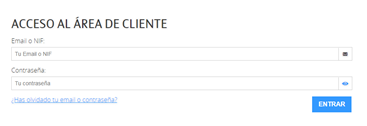
- Una vez dentro, en el menú lateral izquierdo podrás ver el listado de los productos que tienes contratados. Los servidores se gestionan desde el Panel de Control de Servidores Cloud, por lo que tienes que buscar la línea correspondiente a Cloud Pro o Cloud Avanzado, dentro de la familia Cloud Hosting y pulsar sobre ella.
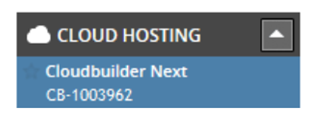
- En la ventana principal aparecerán dos accesos. Haz clic en el que corresponde al Panel de Control para entrar en la herramienta que te permitirá gestionar todas las opciones de configuración que te ofrece este producto.
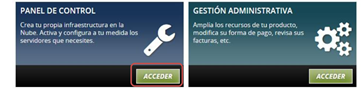
- Por último, al acceder al Panel de Control podrás ver el listado de los servidores contratados (Servidores Cloud y Dedicados) y su configuración.
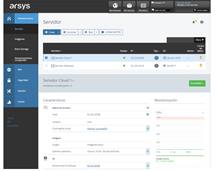
2. Administra tus Servidores Cloud
A través del apartado Acciones, puedes realizar las acciones básicas sobre tus servidores: encender, apagar, reiniciar o eliminar un servidor.

También podrás redimensionar cada servidor para aumentar o disminuir sus recursos, adaptándolos a los requerimientos de tus proyectos, reinstalar imagen en el caso de que lo necesites, acceder a través de la consola KVM, etc.

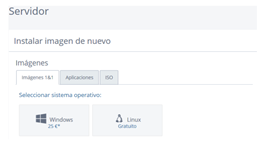
Existen otros apartados en el menú lateral que permiten otras gestiones técnicas como configurar reglas del Firewall, direcciones IP, copias de seguridad, monitorización, balanceador de carga, almacenamiento compartido, VPN, Redes Privadas, backup, gestión de usuarios, políticas de monitorización, etc.
3. Administra tus Servidores Dedicados disponibles en Cloud Avanzado
A través del apartado Acciones, puedes realizar las acciones básicas sobre tus servidores: encender, apagar, reiniciar o eliminar un servidor.
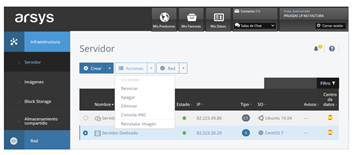
También podrás reinstalar cada servidor instalar una nueva imagen con un nuevo sistema operativo en el caso de que lo necesites y acceder a la consola KVM.
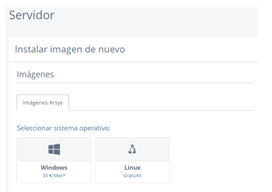
Existen otros apartados en la zona superior que permiten otras gestiones técnicas como configurar reglas del firewall, direcciones IP, monitorización, balanceador de carga, almacenamiento compartido, VPN, cuentas de backup, gestión de usuarios, políticas de monitorización, etc.
4. Acciones recomendadas para tus Servidores
- Gestiona políticas de firewall
Desde al apartado Políticas de firewall que aparece en la sección Red, puedes gestionar las distintas políticas de firewall que desees aplicar a tus servidores.
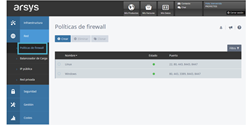
Para crear una política de firewall personalizada, pulsa en el botón Crear y, en la nueva ventana, indica los datos de configuración.
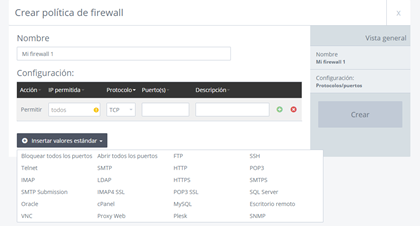
Las políticas que crees se quedan almacenadas y puedes aplicarlas a cualquiera de tus servidores:
- Pulsa en el apartado Servidores de la sección Infraestructura y selecciona el servidor.
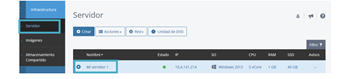
- Haz clic en los datos de detalle del servidor en el punto Políticas de firewall. Elige la política de firewall que quieras aplicar y pulsa en guardar cambios para que se complete la asignación de la política de firewall al servidor. Puedes aplicar una política de firewall para cada una de las IP que tengas asignadas a tu servidor.
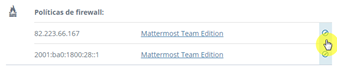

- Administra tus copias de seguridad:
En tu Servidor Cloud puedes realizar copias de seguridad de archivos y carpetas de tus servidores desplegados en tu panel cloud. Para gestionarlas solo tienes que acceder a la sección Seguridad>Copias de seguridad del menú lateral.
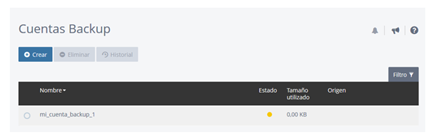
Cada cuenta de seguridad sirve única y exclusivamente para realizar el backup en un servidor. Así, por ejemplo, si tengo 3 servidores de los que quiero realizar una copia de seguridad, tendré que crear 3 cuentas.
Una vez creada la cuenta de backup, debes descargar e instalar el agente de backup en el servidor. Si lo necesitas, para realizar la instalación del agente, puedes descargar el manual con las instrucciones en la ayuda del panel cloud, donde se detalla toda la funcionalidad y opciones.
- Crea tus Políticas de Monitorización
Desde el panel puedes supervisar un servidor y crear reglas para determinar los sucesos sobre los que quiere ser informado. Estos mensajes se muestran en la vista de lista del servidor en la columna Avisos. Adicionalmente, se puede seleccionar enviar el mensaje a una dirección de correo electrónico.
Para crear las políticas de monitorización de tus servidores, solo tienes que acceder a la sección Seguridad>Políticas de monitorización del menú lateral.
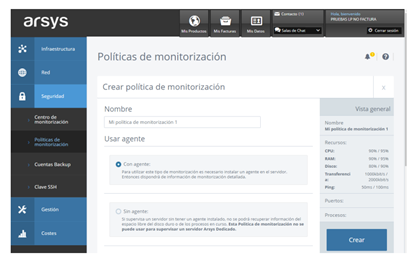
En el caso de Servidores Cloud puedes crear la política con agente y sin agente. En el caso de Servidores Dedicados se debe crear con agente. Las diferencias entre crear la política de monitorización con agente y sin agente son las siguientes:
- Con Agente: Activa todas las funciones de la política de monitorización. Aunque la directiva solo se activa una vez se haya instalado el Agente de monitorización en el servidor correspondiente. Los Servidores Dedicados requieren siempre la instalación del agente de monitorización para poder aplicar políticas.
- Sin Agente: Sin supervisión del espacio del disco duro y de los procesos del servidor. Se activa inmediatamente.
En la política de monitorización se pueden crear avisos de uso y críticos para los recursos de CPU, RAM, Disco, Transferencia y Ping, para puertos por tipo de protocolo y para procesos si se están ejecutando o no. Estos avisos pueden mostrarse tanto en la sección de avisos del panel o también se pueden enviar por correo electrónico.
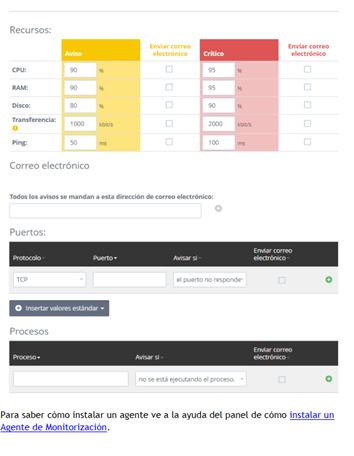
Para saber cómo instalar un agente ve a la ayuda del panel de cómo instalar un Agente de Monitorización.
5. Siguientes pasos
Si tienes más de un servidor y necesitas balancearlos, puedes crear tus balanceadores y asignar tus Servidores Cloud o Dedicados según tus necesidades. Puedes aquí cómo utilizar tu balanceador de carga.
SI vas a crear nuevos Servidores Cloud, puedes crear tu clave SSH antes para asignarla en la creación del mismo. Puedes ver aquí cómo crear una clave SSH.



